あら便利!エクスプローラーのみでファイル名を連番で一括変更できるんだ

こんにちわスピカです。
ファイル名編集の一般的アプリと言えば、Windowsの場合エクスプローラーが基本だと思います。
以前はエクスプローラーの出来があまり良くなく、フリーソフトなどで代替したいるユーザーも結構いたと思いますが、Windows自体のバージョンが上がるに従いエクスプローラーの使い勝手も向上してきたと思います。
そんなエクスプローラーでは基本ひとつのファイルに対して名前や属性などの変更を行うことが今まで基本とされていたように私は思っていました。
一括でファイル名を変更する場合
今まではファイル名の一括置換については、「Flexible Renamer」等のユーティリティーアプリを使っていました。
できれば、わざわざ別のユーティリティーアプリを導入しなくても簡単な一括変更等は出来るとありがたいですね。
そういった意味で今回紹介する手法はある程度エクスプローラーの使い勝手を向上させるものだと思います。
一括置換する手法
基本編
まずエクスプローラーを開き、一括返還したいフォルダを開きます。ここに出てくるファイル表示を「詳細」に設定する。
今回は名前の順でソートしておきこの順序でファイル名の一括置換を実施していきます。
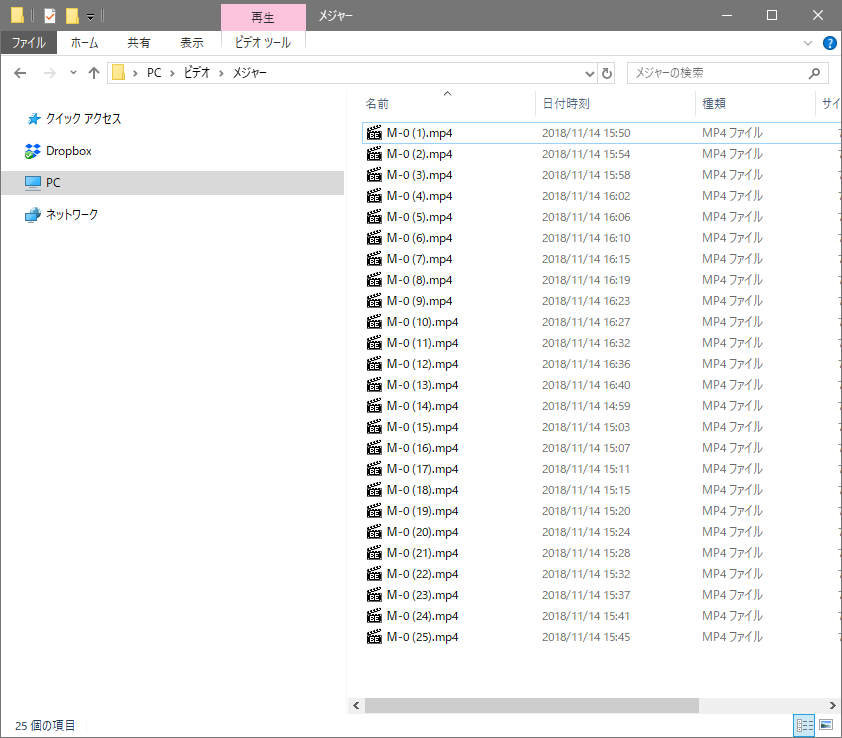
まずメニューのホームから「全てを選択」をクリックするかショートカットキーのCtr+Aを押して全てファイルを選択してください。
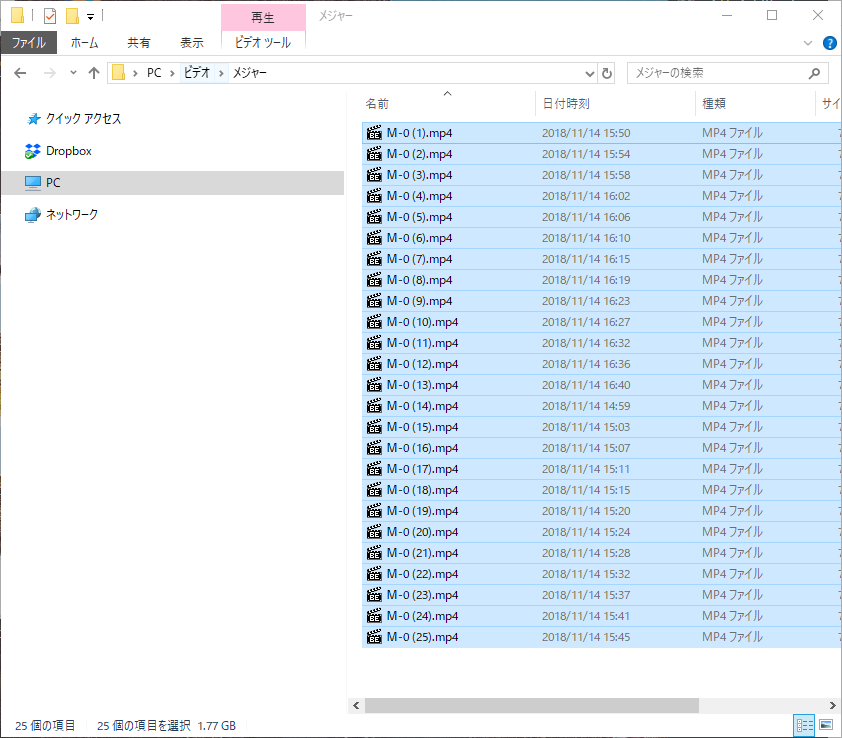
一番上のファイル名のところで右クリックをして「名前の変更」をクリックする
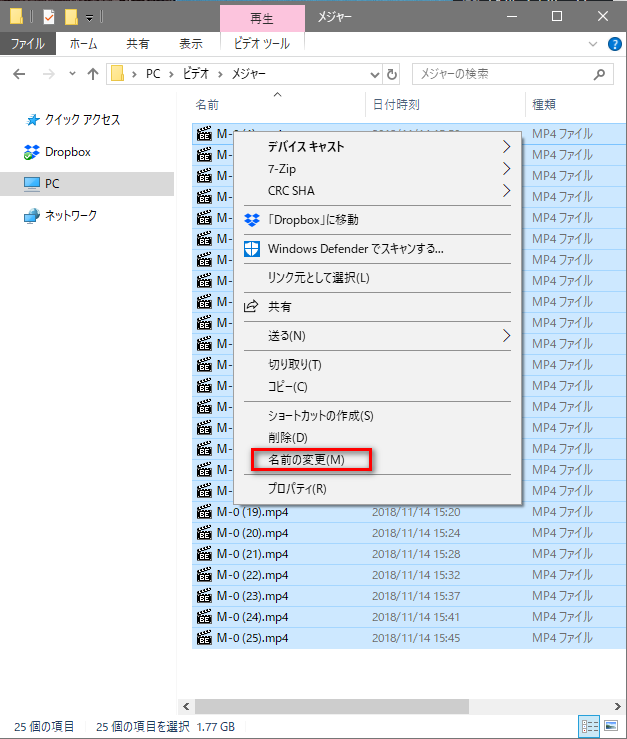
すると一番上のファイル名部分が編集モードとなります。
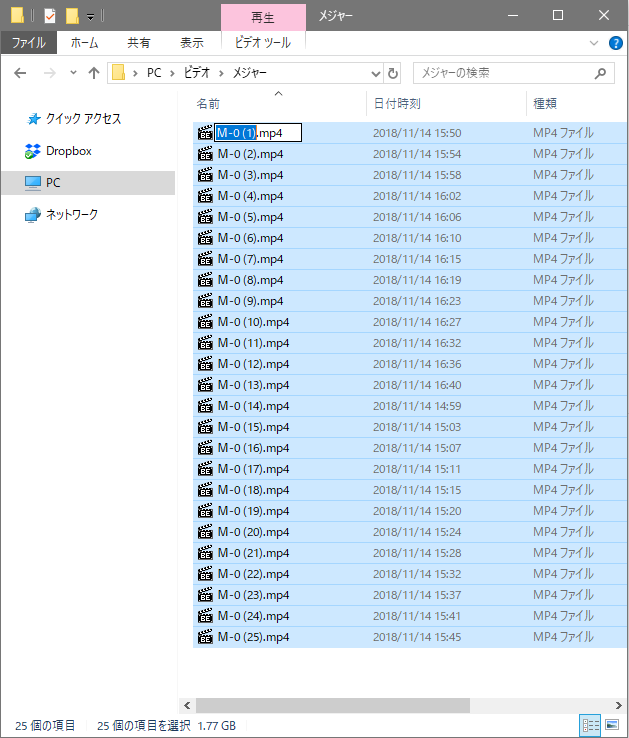
このフォルダの動画がメジャー6期なため「メジャー6期」と入力。エンターキーを押すとフォルダ内のファイル名の後ろに(番号)で一括置換してくれる。
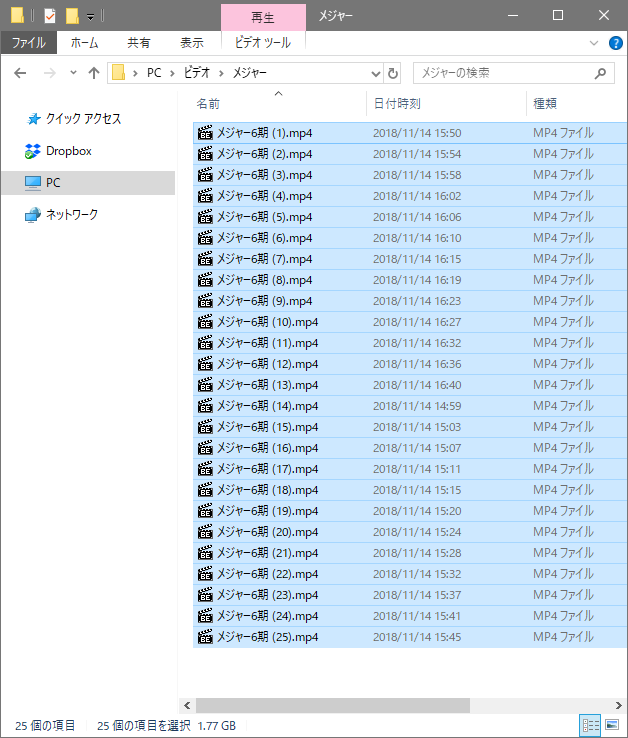
応用編
フォルダ内のファイルを一括で変更できることは分かった。でもファイル名の順、しかも昇順でしかできないのか。という疑問が出る。そこで今回は降順ではできないかを調べます
ファイル名の降順で一括置換
上のフォルダでは置換する前とした後では区別がしにくいので、アルバムのmp3ファイルをタグ表示させてやってみた。
通常どおりファイル名の昇順で表示させてみる
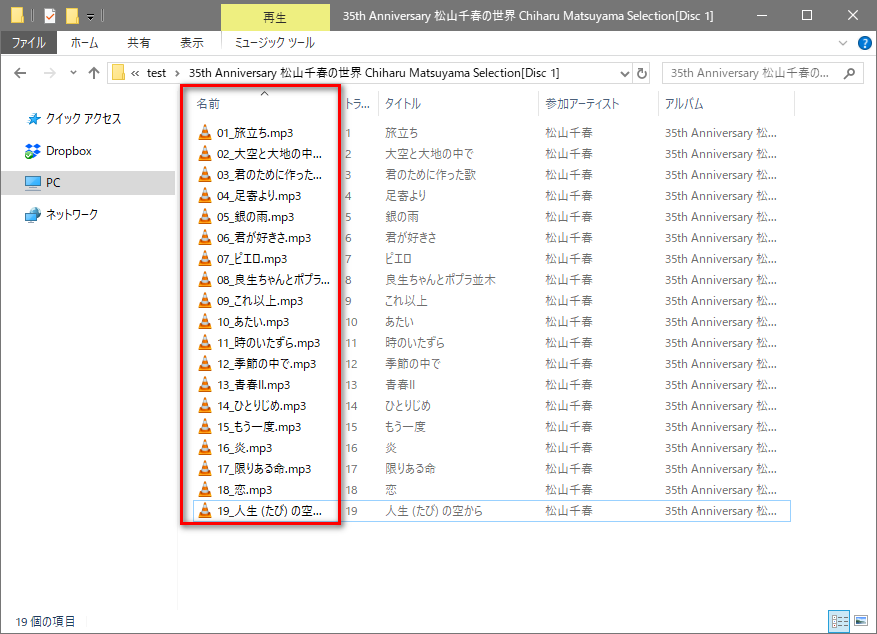
次に名前タブをクリックしてファイル名を降順で表示させる。トラック番号(青く囲った部分)が降順になっているのが分かるだろう。
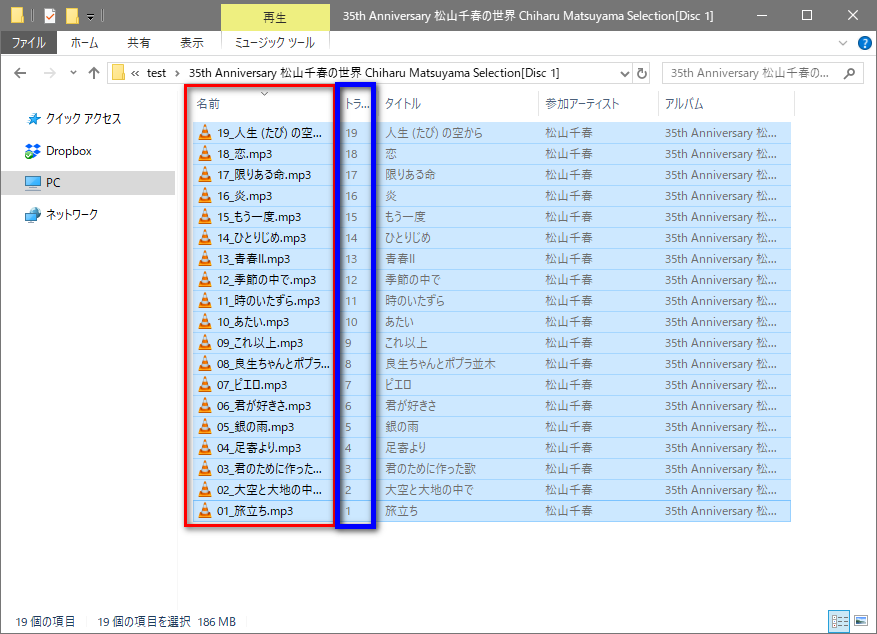
一番上のファイル名で右クリックし「名前の変更」をクリックしてファイル名を「松山千春」とする
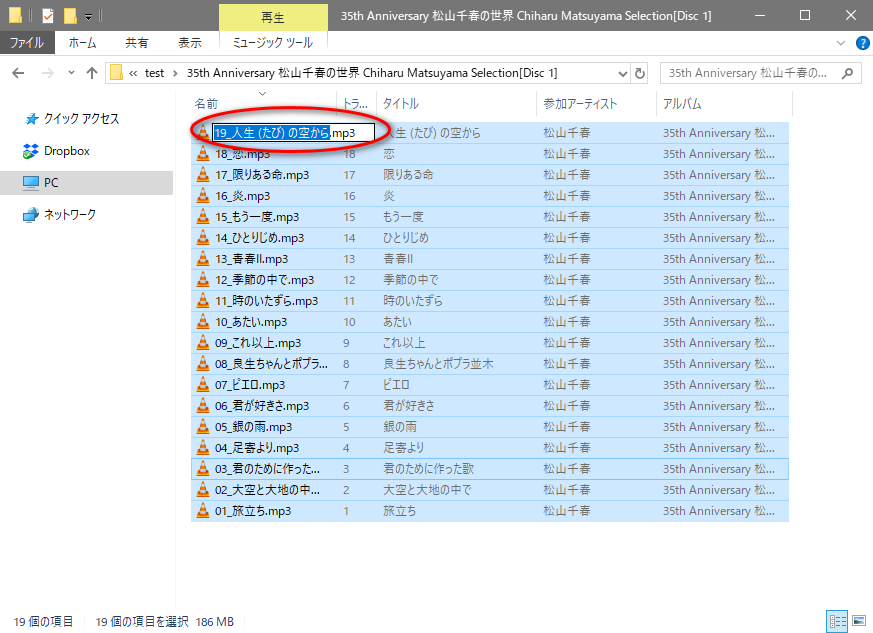
すると一見松山千春(番号)表示が降順で表示されるがトラック番号でソートしてやるとファイル名が降順で置換されているのが分かる。
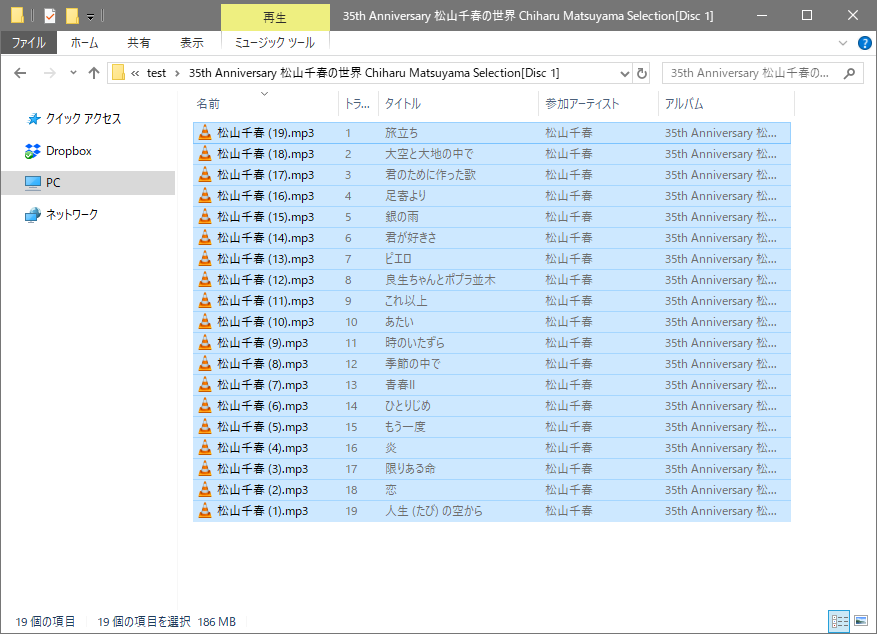
ファイル名を昇順にしてやればトラック番号が降順になるのでちゃんと置換されているのが確認できる。
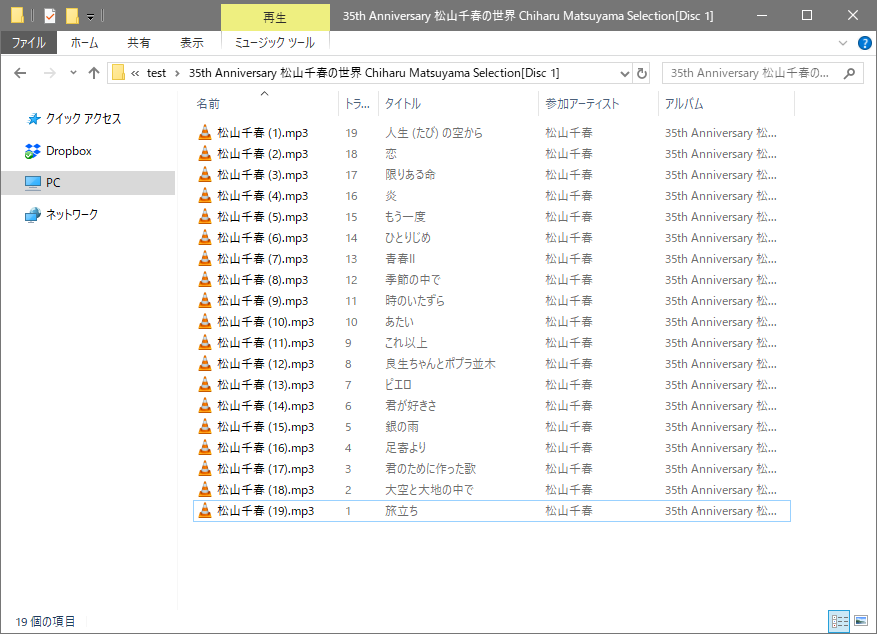
タイトルでソートしてみる
タイトルでソートするとトラック番号をみれば一目瞭然だがファイル名はランダム化される。
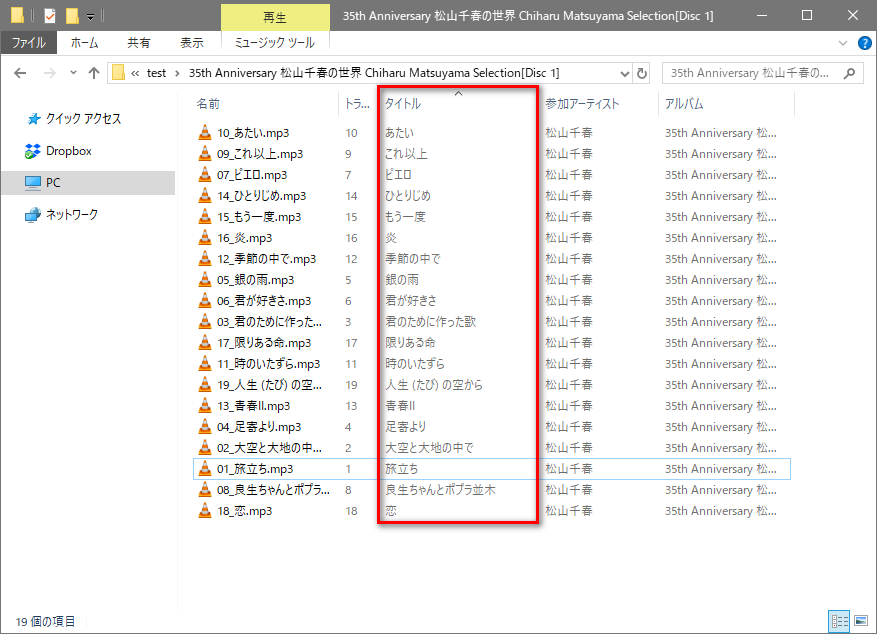
この状態で一番上のファイル名を「松山千春」に置換してやる。
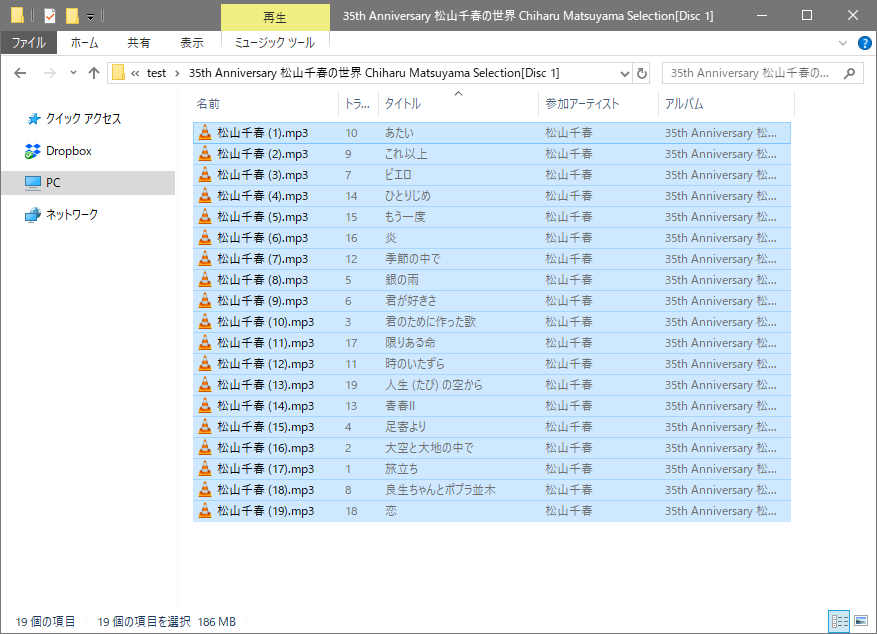
トラック番号が元のファイルの序列になるためトラック番号でソートしてやるとファイル名がバラバラなのが確認できる。
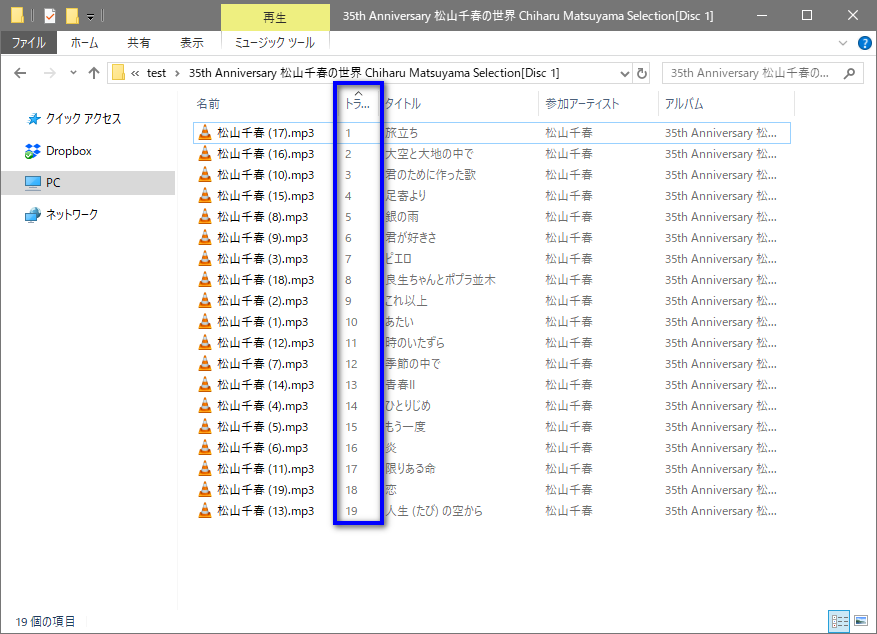
欠点
幾つか例を挙げてファイル名の一括置換をしてきましたが、ファイル名の完全なランダムからの一括置換は出来ないようです。
それはそもそもエクスプローラーの表示形態がソートを基準に設定表示されているため。たしかXPのころはファイルの表示序列をドラッグで変えられたとおもったが・・記憶違いならm(__)m
総 評
エクスプローラーでも一括してファイル名の置換が出来ることが分かったがフリーソフトのFlexible Renamer等と比べるとやはり機能は貧弱。
一括した複雑な置換や文字の追加、削除といった機能もどうやらないらしい。もしあったら教えてください。
こういった機能が充実されればエクスプローラーの使い勝手も向上するかもしれません。


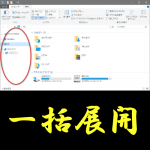





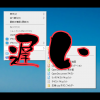
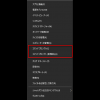


















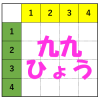

























ディスカッション
コメント一覧
まだ、コメントがありません